Você já tentou adicionar um link clicável aos seus vídeos do YouTube, apenas para descobrir que não pode? De fato, existem três maneiras de fazer isso, métodos que permaneceram ocultos - até agora!
O YouTube agora permite criar links clicáveis!
O YouTube é ótimo (nosso guia gratuito do YouTube O Guia do YouTube: da observação à produçãoDeseja tirar o máximo proveito do YouTube? Este guia do YouTube é para você. Este guia aborda tudo o que você precisa saber sobre o YouTube, seja um entusiasta ou um diretor iniciante. consulte Mais informação explica essa afirmação em mais detalhes). Você pode enviar vídeos, compartilhá-los com o mundo... você pode até monetizá-los com a publicidade do Google.
Nos últimos dois anos, o YouTube também (finalmente!) Adicionou a capacidade de incluir links clicáveis em seus vídeos, uma ajuda inestimável para explicar algo que você pode estar discutindo; contextualize o que você está mostrando; ou apenas forneça um link para seu site.
Como resultado, existem três maneiras de criar links clicáveis nos vídeos do YouTube, sejam eles: você está incorporando no seu site uma fonte de terceiros ou se eles são vídeos que você criou você mesmo.
Criando links clicáveis nos seus próprios vídeos do YouTube
O método do YouTube para adicionar links clicáveis aos seus próprios vídeos do YouTube exige que você tenha uma conta verificada, o que permite anotações externas. Você pode garantir isso fazendo login no YouTube, abrindo Gerenciador de vídeo> Configurações de parceiros e verificar sua conta é verificado.
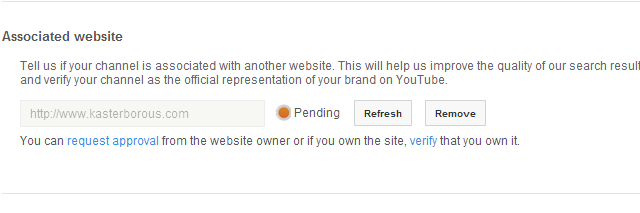
Se não estiver, vá para Configurações de canal> Avançado e encontre seu Site associado. Esse deve ser o site que você possui que será usado como destino para os links que você está prestes a criar. Clique Verificar para iniciar o processo, que é direto, mas pode demorar um pouco. Vários métodos são fornecidos para verificação: o upload em HTML e a opção de adicionar o código de verificação do YouTube ao O cabeçalho da sua página da web (especialmente se for algo que é facilmente editável como um blog WordPress) é particularmente recomendado.
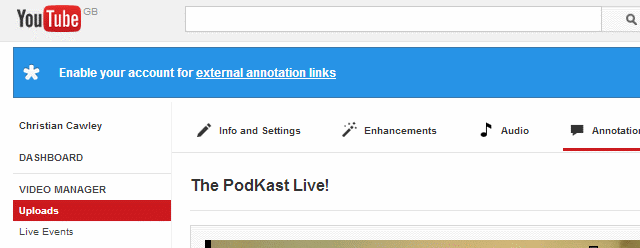
Com seu site verificado, abra o Gerenciador de vídeos. Na parte superior da tela, você verá uma notificação de brinde para Habilite sua conta para links de anotação externos. Clique Habilitar, então Uploads. Aqui, escolha o vídeo ao qual deseja adicionar um link e selecione Anotações no menu.
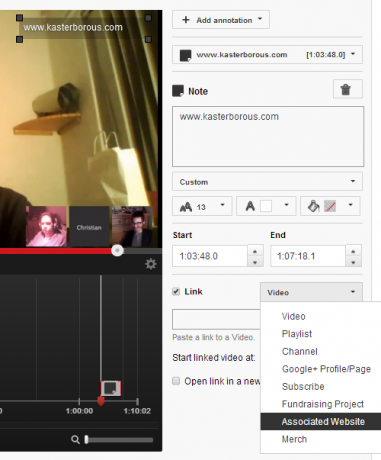
Provavelmente, você deseja pausar o vídeo antes de continuar. Clique Adicionar anotação, selecione o tipo que deseja usar (escolha entre Balão, Nota, Título, Spotlight e Rótulo), insira o texto a ser exibido e use as ferramentas de edição de texto para determinar como a anotação será exibida. Use o mouse para arrastar a anotação pela tela conforme seus requisitos. Você também deve observar o Começar e Fim campos, que controlam quando a anotação aparece no seu vídeo e por quanto tempo.
Quando estiver satisfeito com isso, marque a caixa Link e, no menu resultante, selecione Website associado, inserindo o URL do seu site conforme especificado anteriormente. Um link de visualização o ajudará a verificar o URL digitado. Para concluir a adição do link ao seu vídeo do YouTube, clique em Salve , então Publicar.
Aproveite o tempo para assistir seu vídeo no YouTube e clique no link para verificar se ele funciona conforme o esperado. O YouTube permite editar e republicar anotações quantas vezes for necessário.
Adicione um link clicável com o Mozilla Webmaker
Se você não possui os vídeos que está incorporando, mas deseja adicionar um link, o método mais simples é acessar o Mozilla Webmaker [Não está mais disponível], selecione Ferramentas> Pipoca> Iniciar do zero e começar a trabalhar. Você precisará criar uma conta no site antes de salvar qualquer coisa.
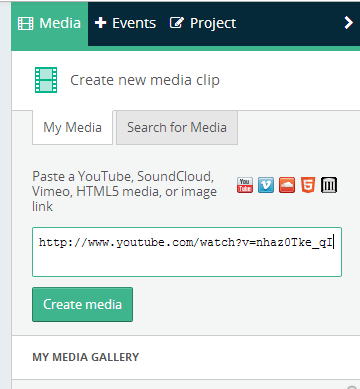
No lado direito, cole o URL do YouTube (ou Vimeo) do vídeo ao qual você deseja adicionar um link. O clipe deve ser um que esteja disponível ao público e possa ser incorporado.
Quando o clipe for encontrado, ele aparecerá abaixo disso no Minha galeria de mídia seção. Clique duas vezes para adicioná-lo à vista principal ou arraste e solte. O editor de clipes aparecerá à direita, útil para fazer alterações na duração e no volume do vídeo.
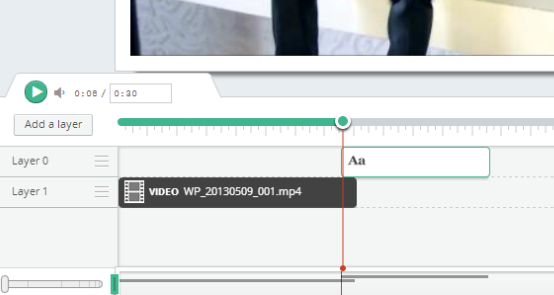
Abaixo da área de visualização principal, você encontrará as camadas exibidas. Seu link será exibido como uma camada, então clique em Adicione uma camada, clique na área da camada e selecione Texto no menu da direita.
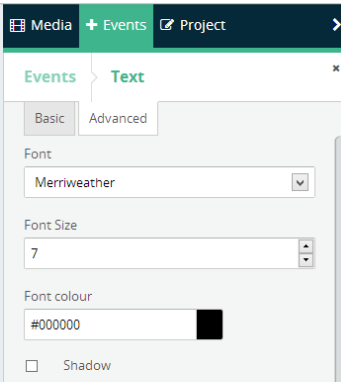
Use o Basic guia para adicionar o link Texto e URL; você também pode ajustar a posição do texto aqui, enquanto o Avançado A guia controla o tipo, tamanho e cor da fonte. Você deve ajustar a posição da camada de texto para garantir que o link apareça no código de tempo correto.

Quando terminar, clique em Salve . O painel direito exibirá algumas configurações, mas o mais importante é o Embutir guia, onde você pode especificar um tamanho para o vídeo e pegar o código de incorporação para adicioná-lo ao seu site. Os links que você criou agora serão exibidos no vídeo quando visualizados na sua página da web.
Adicionar botões clicáveis com o LinkedTube
Um sistema semelhante à ferramenta Mozilla Webmaker, LinkedTube é um console baseado na Web que adiciona links aos clipes existentes do YouTube e gosta do método acima destina-se apenas a vídeos incorporados - os links clicáveis não serão visíveis quando visualizados no YouTube.
Comece encontrando o vídeo que deseja incorporar. Ele não precisa ser seu, mas deve estar disponível para visualização pública. O vídeo também deve ter a incorporação ativada.
Copie o URL e abra www.linkedtube.com. Você encontrará um painel no lado direito, onde deve adicionar o URL do vídeo, o texto do botão que você deseja criar, o URL e qualquer mouse sobre o texto. Observe que quando o URL é adicionado, a ferramenta LinkedTube o reduz à string de ID.
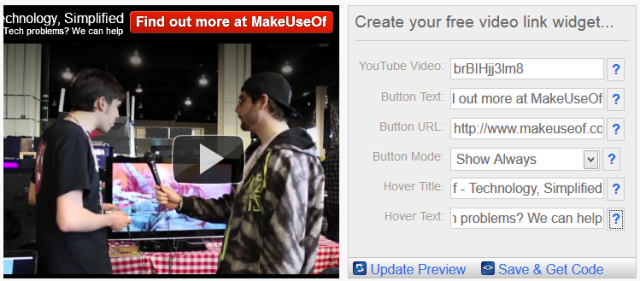
Cole o URL no diretório Vídeo do youtube campo, preencha os outros campos conforme necessário. Se você estiver usando este vídeo para ganhar algum dinheiro extra, poderá adicionar um link de afiliado no URL do botão (para obter mais informações sobre links afiliados, nosso site gratuito Manual de monetização de 50 páginas Manual de monetização: seu guia prático para ganhar dinheiro com blogsOs fluxos de renda residual de um site motivam blogueiros há anos. Vou compartilhar com você o conhecimento e a experiência que adquiri em anos de ganhar dinheiro com blogs. consulte Mais informação explica com mais detalhes).
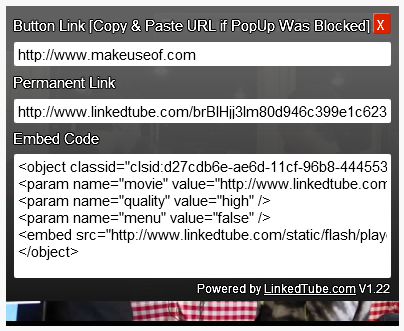
Ao fazer alterações, use o Atualizar visualização para ver como eles aparecerão. Quando estiver satisfeito, clique em Salvar e obter código, onde você encontrará o Código embutido pronto para ser copiado e colado no seu site ou blog.
Conclusão: Três maneiras - ou mais?
Sugerimos o uso do primeiro método sempre que possível.
Observe que links ou botões adicionados clicáveis não serão visíveis no YouTube com esses métodos, que dependem de ferramentas de terceiros que adicionam sobreposições aos seus vídeos. Se você ainda não é Como ganhar dinheiro com seus próprios vídeos do YouTube Como se ganha dinheiro no YouTube [MakeUseOf Explain]Até que uma alternativa lucrativa e mutuamente benéfica chegue, os anúncios precisam existir para que nós - os consumidores - recebamos conteúdo gratuitamente. O YouTube não é ruim porque coloca anúncios no começo ... consulte Mais informação no próprio site, você pode pelo menos usar os vídeos de outras pessoas e um desses links clicáveis, incorporando os resultados em sua própria página da web ou blog.
No entanto, para simplificar, a opção LinkedTube é provavelmente a melhor, mas o método Mozilla Webmaker oferece mais flexibilidade e certamente é mais adequado para vídeos mais longos. O método nativo do YouTube só pode ser usado se for o seu próprio vídeo ao qual você está adicionando links.
É claro que podemos ter esquecido outra maneira secreta de adicionar texto clicável a um vídeo do YouTube, por isso não se esqueça de nos contar nos comentários.
Christian Cawley é editor adjunto de segurança, Linux, bricolage, programação e tecnologia explicada. Ele também produz o Podcast Realmente Útil e tem uma vasta experiência em suporte a desktops e softwares. Um colaborador da revista Linux Format, Christian é um funileiro de Raspberry Pi, amante de Lego e fã de jogos retro.

